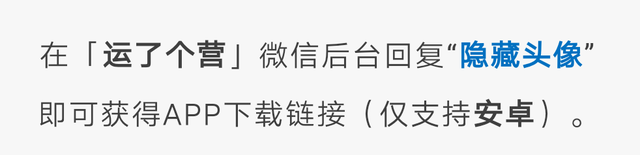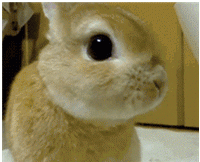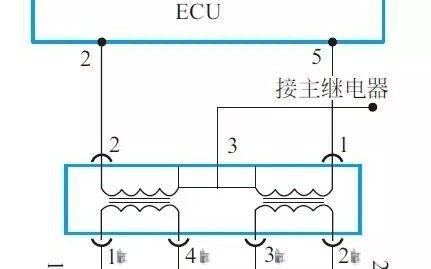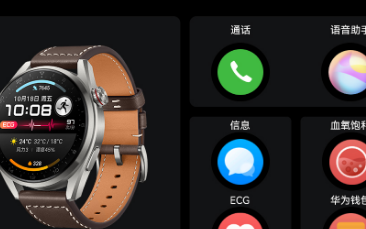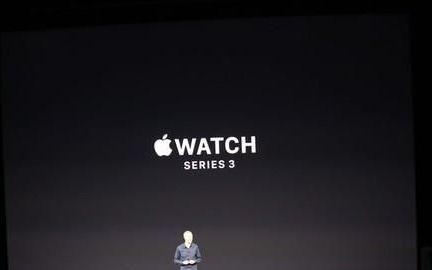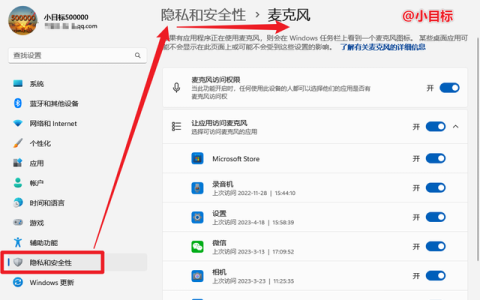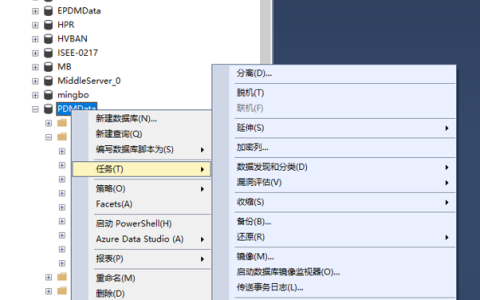
想让微信头像更炫酷?什么透明头像、姓氏头像、装逼头像巴拉巴拉都已经out啦!最近流行的是微信隐藏头像,即前台显示是一个头像,打开会出现另外一个隐藏头像,是不是炫酷很多呢?而且,想要制作这样一张头像,也并非难事,只需要一个APP就能轻松搞定!
微信隐藏头像制作方法:
温馨提示:APP仅支持安卓,暂不支持iOS。
1.首先,需要打开APP,点击底部功能键设置“隐藏图”(即点开显示的头像),接着对头像进行缩放、裁剪、旋转,完成后点击右上角按钮进行添加;
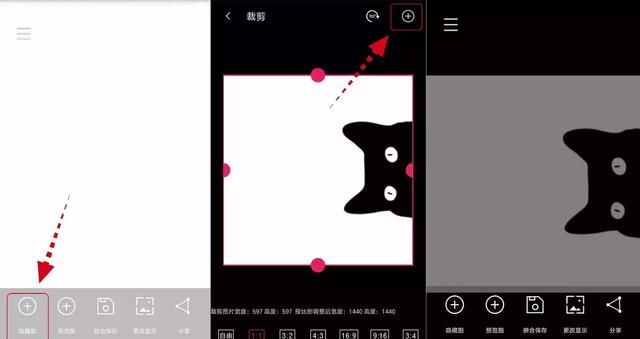
2.按照以上方法,设置预览图(即默认显示的前景头像)。如果想对前后景头像进行对调,可点击“更改显示”进行更改;
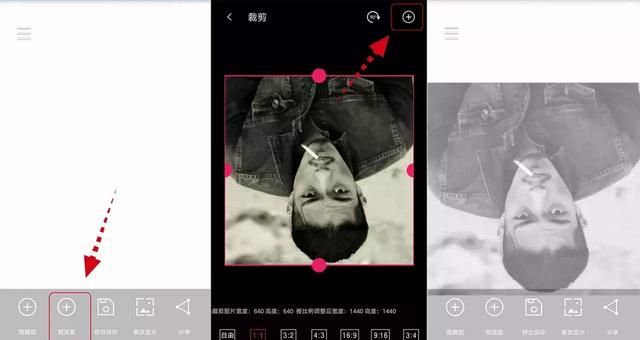
3.双头像都设置完成后,点击“拼合保存”,生成的头像图片会自动保存至手机。登录微信,进行头像更换即可。
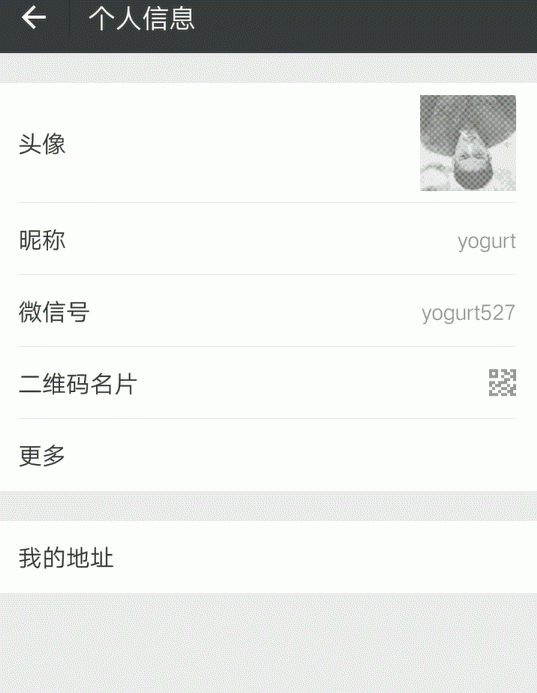
在更换头像时,需要注意将头像拖动至合适边框后再进行保存,以免留下黑边。

制作方法